是否需要將iOS文件從iPad傳輸到計算機? 無論您是要傳輸iPad的照片,音樂,視頻還是其他iOS數據(如聯繫人,消息等),iTunes都不再是您的理想傳輸工具。 這篇文章向您介紹了出色的iOS數據傳輸,可將各種iPad文件複製到PC或Mac。
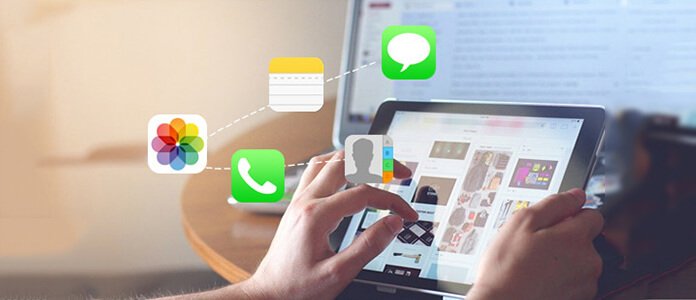
如果您厭倦了iTunes的限制,並試圖找到在iPad和計算機之間傳輸文件的另一種選擇,則Aiseesoft FoneTrans 絕對是最佳選擇。 這款專業的iPad傳輸軟件可以幫助您將各種iPad文件(例如音樂,電影,圖片,電視節目,播客,iTunes U,電子書,相機膠卷,語音備忘錄,相機快照等)導出到PC / Mac並導入音樂,視頻,ePub,PDF,圖像文件從計算機到iPad。
使用此軟件將數據從iPhone導出到計算機時,您會發現支持以下數據類型:
| 文本文件 | 媒體文件 |
|---|---|
| 聯繫人,短信,PDF,ePub,書籍 | 照片,音樂,語音備忘錄,電影,電視節目,音樂視頻,播客,iTunes U,鈴聲,有聲讀物,鏡頭,播放列表,專輯 |
步驟 1 選擇iPad文件
將iPad連接到計算機後,此iPad Transfer將自動檢測設備,並在軟件界面的左側列表中以不同類型顯示各種iPad文件。 您可以從要從iPad傳輸到計算機的庫中選擇文件。
步驟 2 開始將文件傳輸到計算機
現在,您可以單擊“導出”>“導出到PC”,然後在打開的對話框中選擇目標文件夾,然後開始將文件導出到PC。
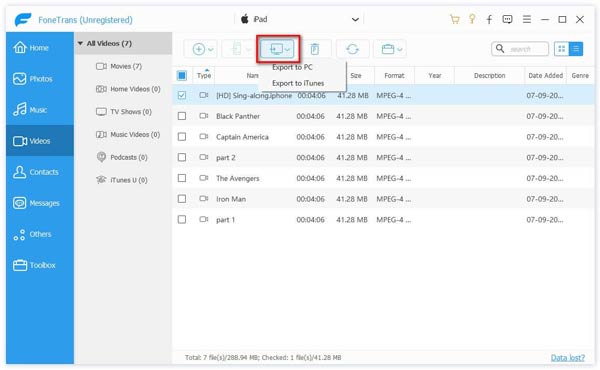
然後,您可以在計算機上欣賞這些文件或與朋友在Internet上共享它們。
你也會喜歡閱讀: 從iPhone轉移到Android
這款專業的iPad Transfer-FoneTrans,還支持將文件從計算機傳輸到iPad。 例如,您可以方便地 將視頻傳輸到iPad。 從計算機導入到iPad的支持數據如下:
| 文本文件 | 媒體文件 |
|---|---|
| 通訊錄,PDF,ePub,書籍 | 照片,音樂,語音備忘錄,電影,電視節目,音樂視頻,播客,iTunes U,鈴聲,有聲讀物,鏡頭,播放列表,專輯 |
步驟 1 選擇目標類別列表以存儲文件
將鼠標移到FoneTrans的左側菜單上,然後選擇要將文件導入到的目標類別列表。
步驟 2 選擇本地文件
然後,您可以單擊“添加”按鈕,在打開的對話框中選擇要添加的文件。 然後,這個出色的iPad Transfer將您選擇的文件導入到iPad。 之後,您可以在iPad上欣賞電影,歌曲,圖片和電子書。

此iPad數據傳輸支持導入整個文件夾。 您可以單擊“導入文件”下拉箭頭以選擇“添加文件夾”,然後將文件夾導入到設備中。
這篇文章向您展示瞭如何在iPad和計算機之間傳輸數據。 您可以輕鬆地將iPad照片傳輸到計算機,並且 將音樂從計算機複製到iPad。 將iPad備份到計算機後,您可以在此處學習 恢復iPad數據.